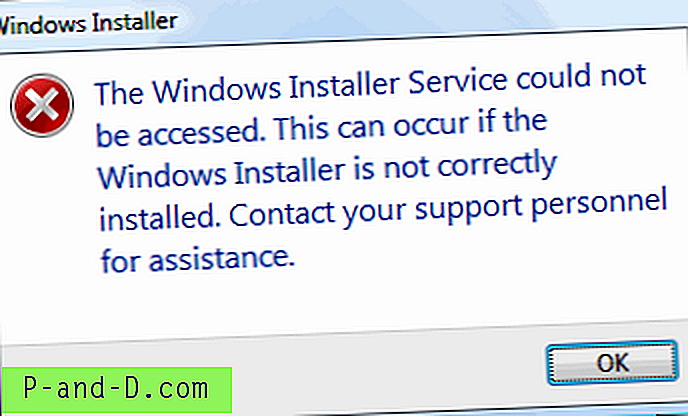I File Explorer kan du dölja eller visa valda filer med "Dölj valda filer" -knappen i Ribbon-gränssnittet. Det här kommandot kan läggas till i snabbmenyn med den metod som beskrivs i artikeln Lägg till valfri Ribbon-kommando till högerklicka på menyn i Windows 10.
Visa eller dölj utvalda filer via högerklick-menyn
Ladda ner show_hide_selected_files.zip, packa upp och kör “show_hide_selected_files.reg”. Detta lägger till alternativet "Visa / dölj utvalda filer" till snabbmenyn för filer och mappar.

REG-filens innehåll
Windows Registry Editor Version 5.00 [HKEY_CLASSES_ROOT\AllFileSystemObjects\shell\Windows.HideSelected] "Description"="@shell32.dll, -37575" "ExplorerCommandHandler"="{0947c622-f98a-48a5-9df7-60e5fe202e07}" "Icon"="imageres.dll, -5314" "MUIVerb"="Show / Hide selected files" Du kan också skapa din egen registerfil genom att kopiera innehållet ovan till Notepad och spara den med .REG-förlängningen.
För att ta bort det dolda attributet för en fil eller valda filer för att dölja dem, aktivera alternativet "Visa dolda filer, mappar och enheter" i dialogrutan Mappalternativ. Välj sedan de filer som du vill ta bort "H" -attributet, högerklicka på valet och klicka på "Visa / dölj utvalda filer" -menyn. Den växlar attributet "Dold" för dessa filer.